MBR konvertavimas į GPT naudojant MBR2GPT.Exe „Windows 10“
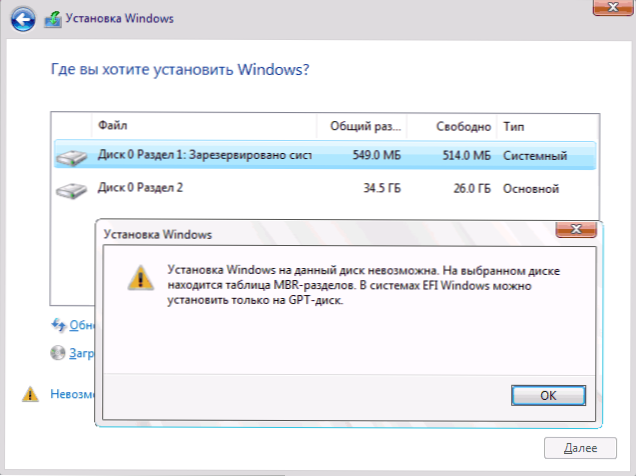
- 2521
- 285
- Gustavo Mills
„Windows 10“, pradedant nuo 1703 versijos, pasirodė sukurta „MBR2GPT“ programa, leidžianti konvertuoti diską iš MBR į GPT instaliacijos programoje, atkūrimo aplinkoje ar net veikiančioje OS ir darykite jį be jo be jo be jo be jo be jos be jo ir darykite be jo be jo be jo be jo ir padaryti jį be jo be jo be jos be jo ir darykite be jo be jo be jos be jo ir darykite jį be jo be jo be jos be jo ir darykite be jo be jo be jo ir padaryti be jo be jo be jo ir darykite be jo be jo ir darykite be jo be jo be jo ir darykite be jo be jo be jo ir darykite be jo be jos be jo ir darykite be jo ir darykite be to be Duomenų praradimas ir, jei jis jau įdiegtas „Legacy Windows 10“ režime, jis ir toliau bus nuolat įkeliamas, tačiau jau UEFI režimu.
Šiose instrukcijose - apie „Microsoft“ naudingumo naudojimą diskams konvertuoti iš MBR į GPT skirtingais scenarijais ir apie esamus apribojimus, dėl kurių jis tinka ne jokiai užduotims. Pats naudingumas yra C: \ Windows \ System32 \ Mbr2GPT.Exe. Tai taip pat gali būti naudinga: kaip konvertuoti GPT į MBR, kaip sužinoti, MBR ar GPT diską kompiuteryje.
MBR2GPT naudojimas diegimo programoje ir atkūrimo aplinkoje
Disko konvertavimo naudingumo iš MBR į GPT naudojimas neprarandant duomenų, kai diegti „Windows 10“, kai neįmanoma pasirodyti klaidos „Įdiegti į šį diską. Pasirinktame diske yra MBR asmenų lentelė “ir mes galime tai padaryti, tačiau yra keletas svarbių apribojimų.
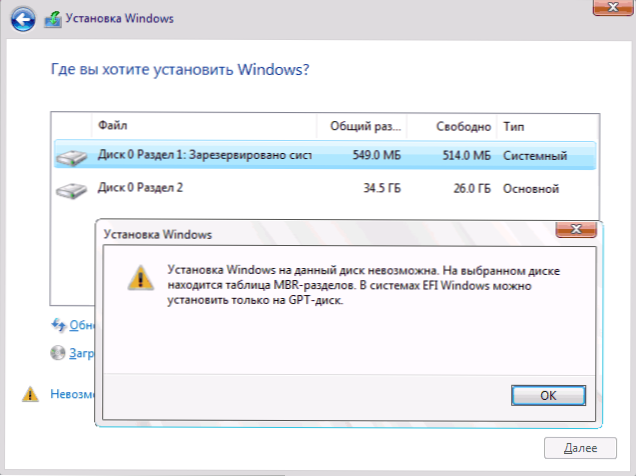
MBR2GPT apribojimai.EXE yra toks: diske turėtų būti sisteminis (su „Windows“ pakrovimo sritimi) su MBR sekcijų lentele, jame yra ne daugiau kaip 3 skyriai (ir atitinkamai nėra išplėstos sekcijos, rodomos žalios spalvos „diskai“). Daugeliui paprastų vartotojų šios sąlygos yra įvykdytos, todėl galite naudoti naudingumą. Esant išplėstiniam skyriui ir dėl to, kad nėra svarbių duomenų, galite iš anksto pašalinti jį.
Taigi, jei anksčiau įdiegėte sistemą „Legacy“ režime MBR ir dar nesugebėjote pašalinti sistemos skyrių, paprastai galite konvertuoti diską GPT diegimo programoje neprarandant duomenų, veiksmai atrodys taip: :
- Diegimo programoje, patogiausiai pasirinkdami diegimo skyrių, paspauskite klavišus Pamaina+F10 (kai kuriuose nešiojamuosiuose kompiuteriuose - Pamaina+fn+f10), atidaroma komandinė eilutė.
- Įveskite komandą MBR2GPT /Patvirtinkite Ir spustelėkite Enter. Jei iškart gausite pranešimą, kad patvirtinimas sėkmingai baigtas, tada sistemos diskas buvo sėkmingai apibrėžtas, o jo konvertavimas GPT neprarandant duomenų yra įmanoma, pereiname prie 4 -ojo žingsnio.
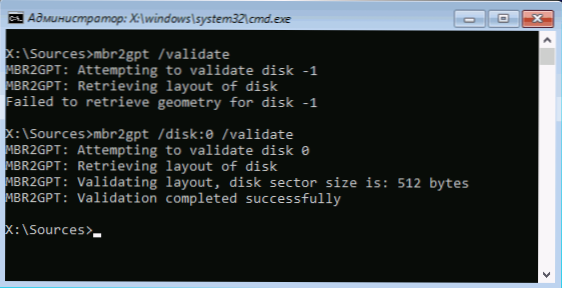
- Jei pranešama apie „nepavyko“, kaip ir mano pirmojoje ekrano kopijos komandoje, pabandykite rankiniu būdu nurodyti konvertavimo disko skaičių (disko numerį galima pamatyti diegimo skyriaus pasirinkimo lange, aš turiu 0): Mbr2gpt /diskas: 0 /Patvirtinkite (Antroji komanda aukščiau esančioje ekrano kopijoje). Jei šį kartą komandai pavyks, galite konvertuoti.
- Norėdami konvertuoti, vykdykite komandą: MBR2GPT /KONVERT arba MBR2GPT /DISK :_DISKA /KORENCIJOS SKAIČIUS Atsižvelgiant į tai, kuri čekio versija buvo sėkminga - nurodant disko skaičių arba be jo. Baigę komandos darbą, galite uždaryti komandinę eilutę.
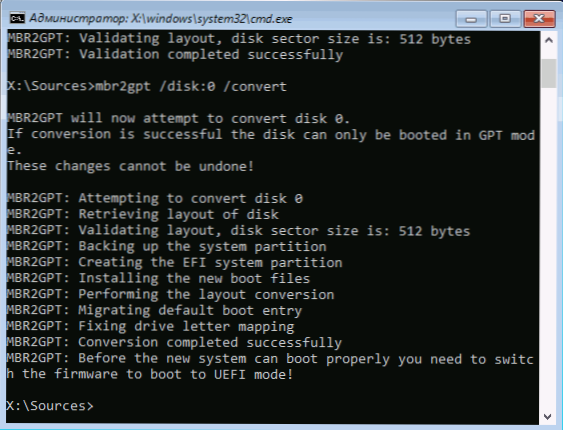
Dėl to „MBR2GPT“ išlaikys esamas skyrius ir sukurs naują skyrių su sistemos EFI sistema arba konvertuos skyrių „Sistemos atsakoma“ į ją. Lange „Windows 10“ spustelėkite „Atnaujinti“, mes gauname dabartinę skaidinių konfigūraciją.
Be to, savo nuožiūra galite atlikti bet kokius veiksmus skyriuose ir toliau diegti „Windows 10“ be pranešimų, kad šio disko diegimo neįmanoma dėl MBR skyrių lentelės lentelės.
Dar viena MBR2GPT programa.Exe
Jei perskaitysite ankstesnę dalį, jau galite atspėti, kodėl tokio tipo konvertavimas iš MBR į GPT gali būti naudojamas ir kodėl iš tikrųjų MBR2GPT programa iš pradžių buvo sumanyta.EXE - galite konvertuoti diską iš naujo neįdiegę „Windows 10“, automatiškai sukurkite „UEFI“ įkrovos krautuvą ir ateityje dirbkite su ta pačia sistema GPT diske, iš naujo neįdiegę ar duomenų praradimo.
Visi veiksmai bus tie patys, kurie buvo aprašyti aukščiau, išskyrus tai, kad nebūtina papildomai atlikti jokių veiksmų su skyriais ir tęsti diegimą, o po konvertavimo į BIOS turite nustatyti UEFI kaip pagrindinį krovimo režimą. Tuo pačiu metu šiuos veiksmus galima atlikti ne tik įkeliant iš įkėlimo „Flash Drive“, bet ir pereinant į komandinę eilutę „Windows 10“ atkūrimo aplinkoje. Norėdami pradėti atkūrimo aplinką, naudokite kelią: parametrai - atnaujinimas ir sauga - atkūrimas - paleiskite dabar iš naujo.
Daugiau informacijos apie MBR2GPT.Exe, papildomi parametrai ir taikymo metodai oficialiame dokumente „Microsoft“ svetainėje: https: // dokumentai.„Microsoft“.Com/ru-ru/windows/diegimas/mbr-to-gpt
- « Nesėkmė su nuotoliniu procedūros skambučiu „Windows“ - kaip ją ištaisyti
- Klaidos 0x8007045D ir 0x800703EE, kopijuojant failus į USB „Flash Drive“ arba atminties kortelę »

